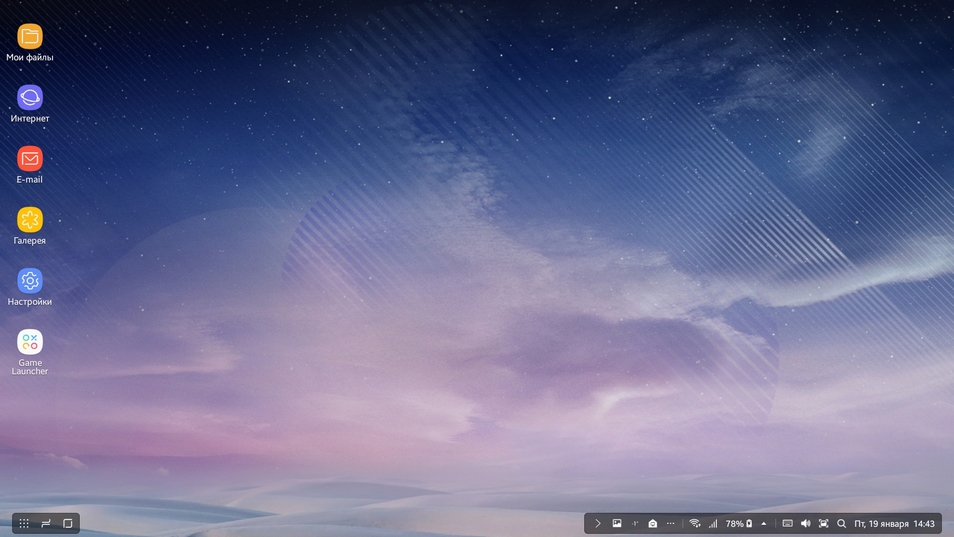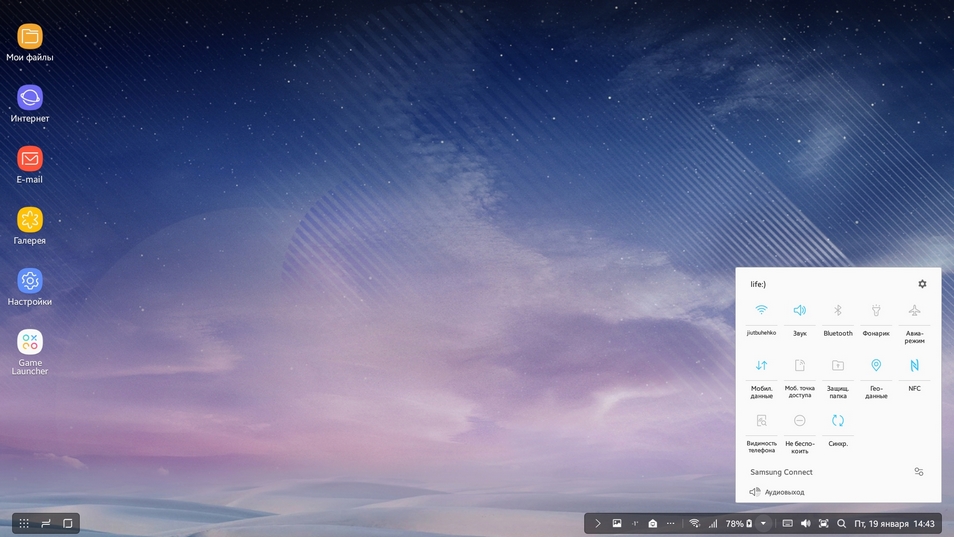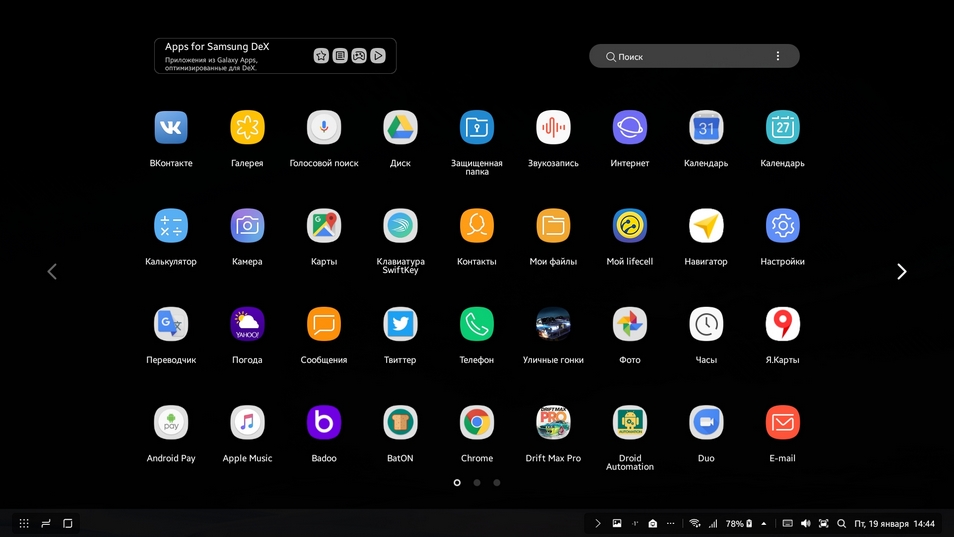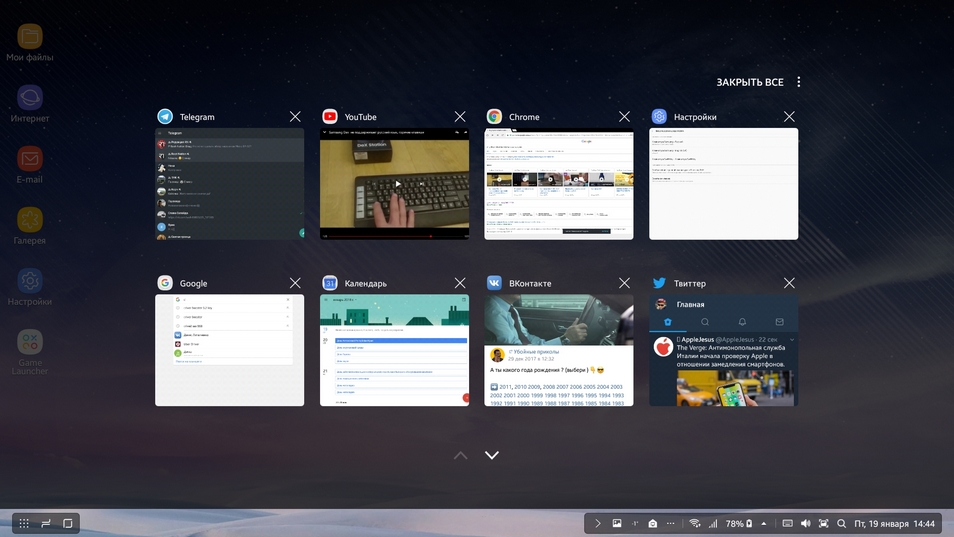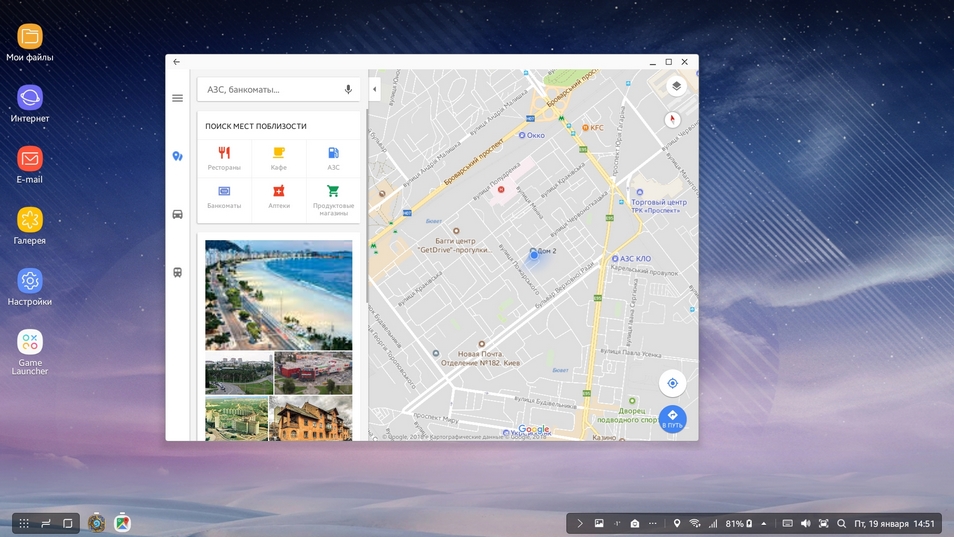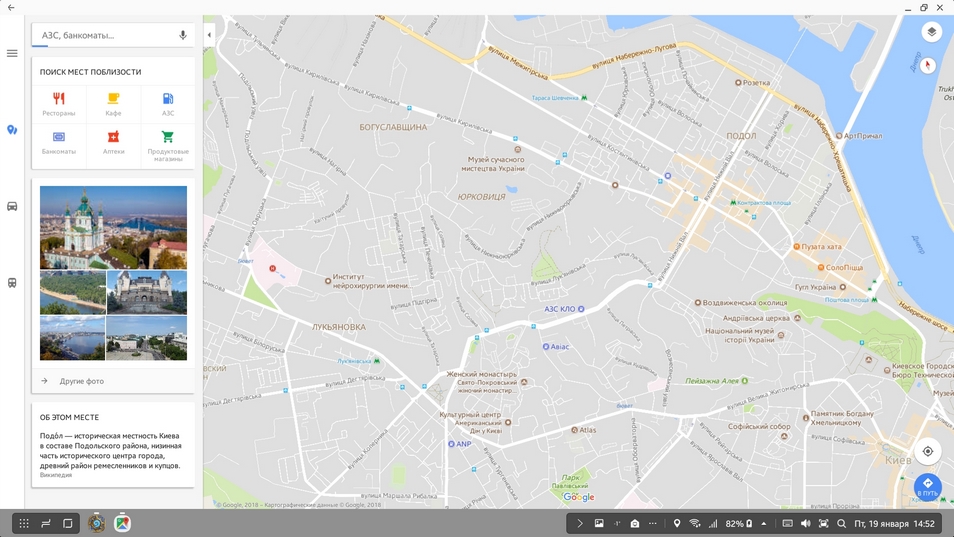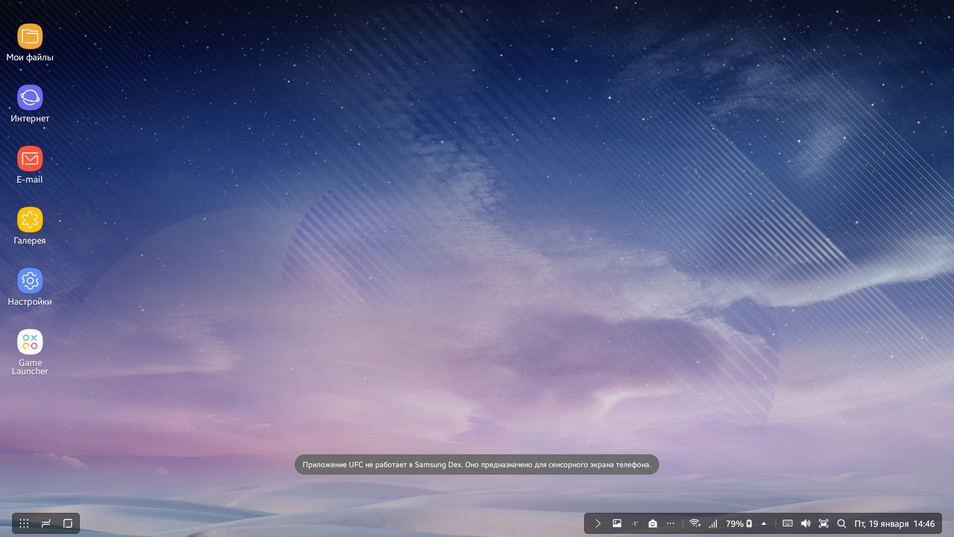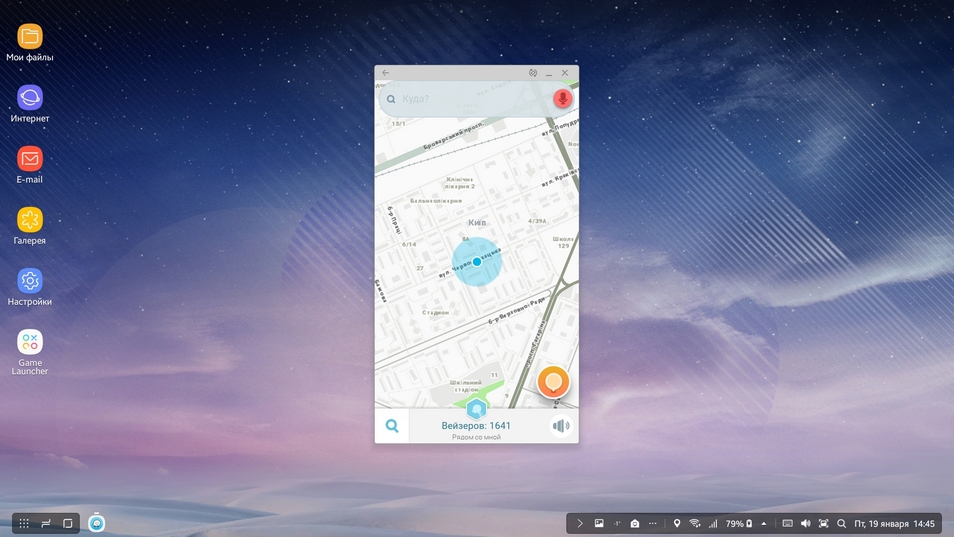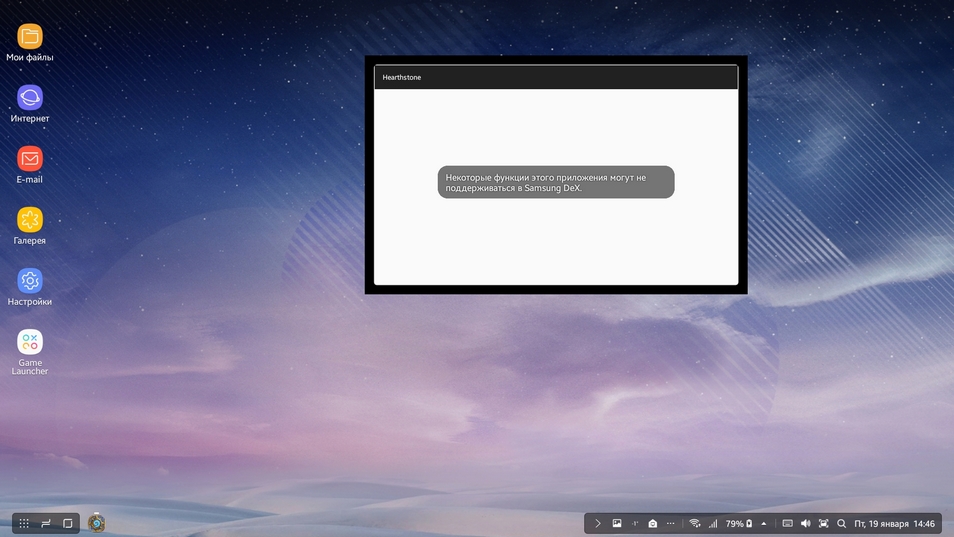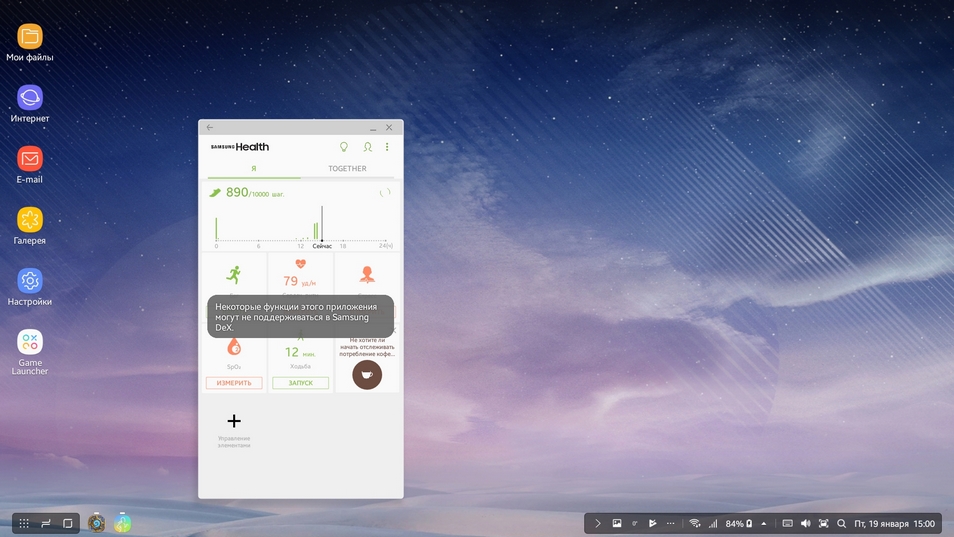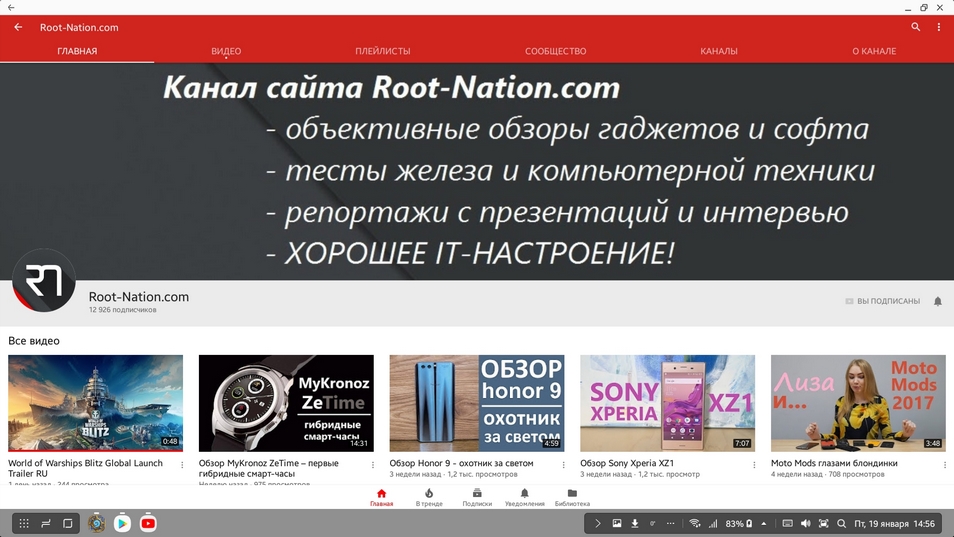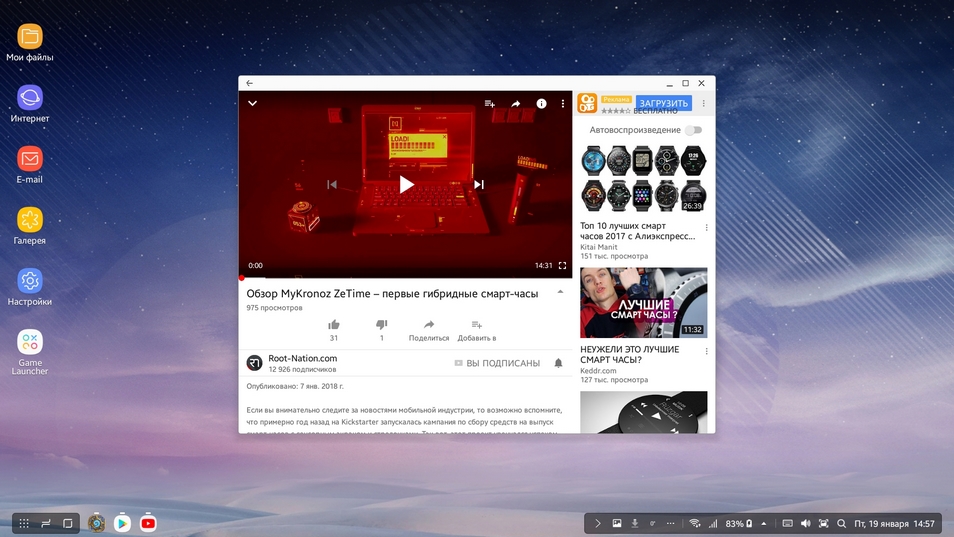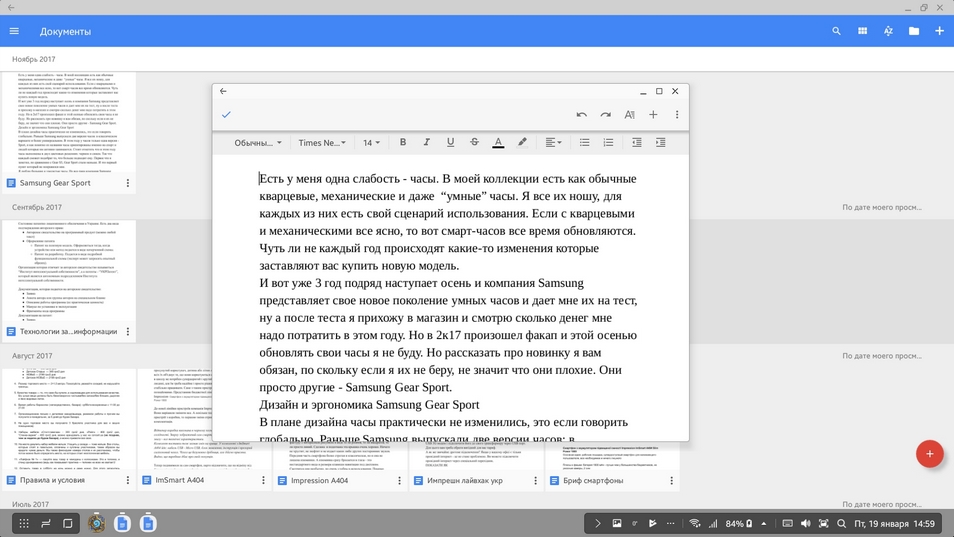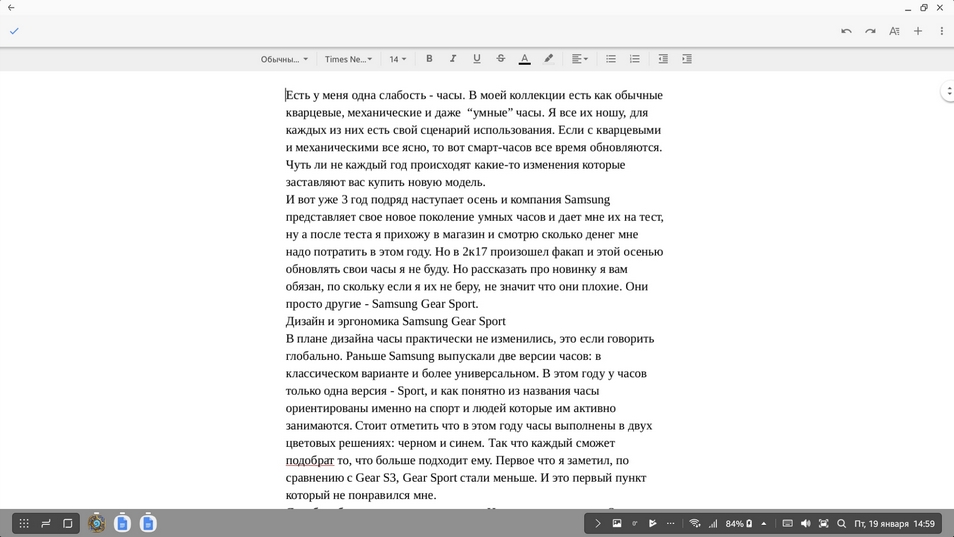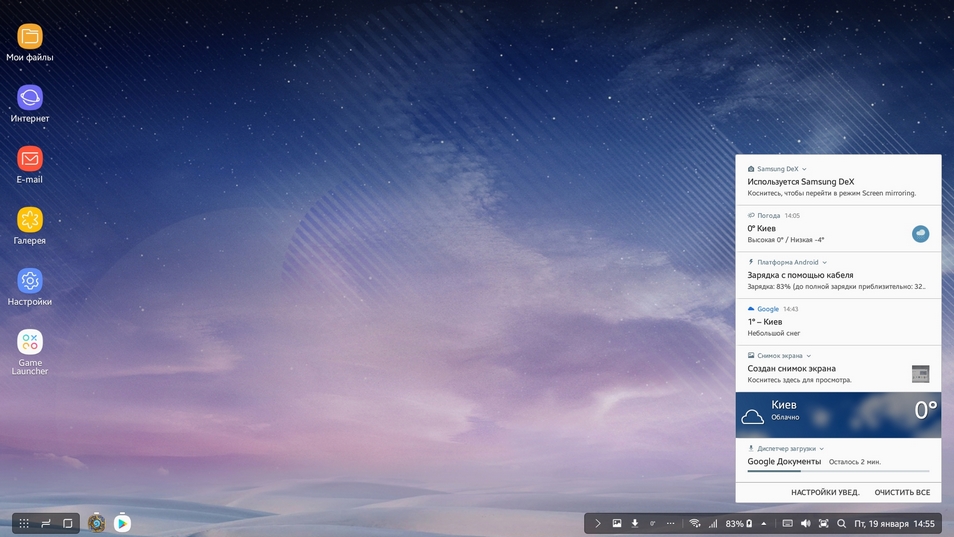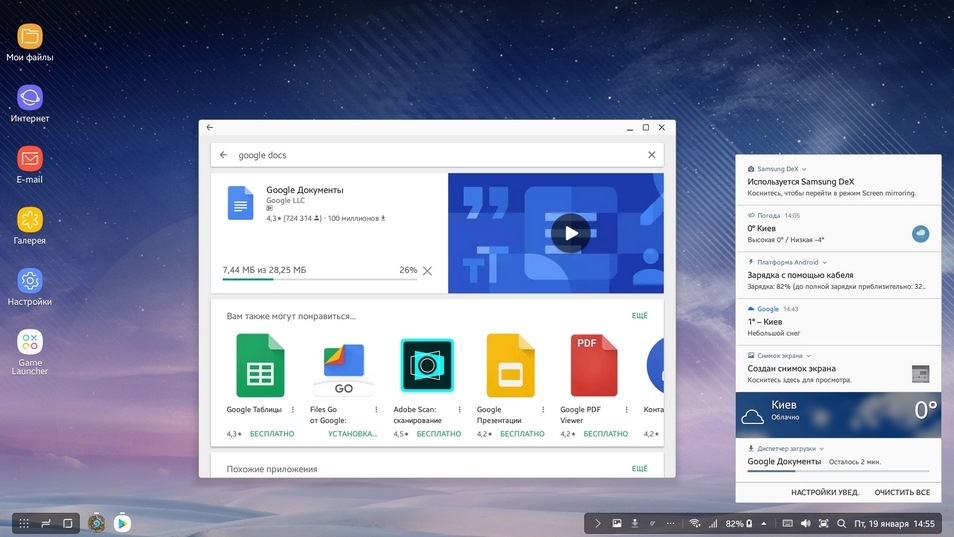Tiden med smarttelefoner begynte for mer enn ti år siden, men allerede da forsto mange brukere at de ikke bare hadde en telefon i lommen, men en fullverdig datamaskin. Derfor er det ikke overraskende at produsenter begynte å gi ut forskjellige versjoner av enheter for bruk av en smarttelefon i rollen som en stasjonær PC.
Selskapet kan skryte av den første virkelig vellykkede løsningen Microsoft, som introduserte flaggskipet Lumia 2015 i 950 med støtte for Continuum-funksjonen. Du kan lese mer om det i vår anmeldelse. Nevn imidlertid løsningen fra Microsoft ideelt, det var vanskelig. Ingeniørene fortsatte å gjøre magi i cellene sine. Et annet forslag, hvordan gjøre en smarttelefon til et fullverdig arbeidsverktøy, ble laget av selskapet Samsung og i dag skal vi se hva koreanske smarte folk fant på - Samsung Dex vi har den under vurdering.
Design og layout av elementer Samsung Dex
Det første å merke seg er at ikke bare selskapets ingeniører jobbet med opprettelsen av DeX Samsung, men også designere. Selve enheten er rund og laget av praktisk svart plast. Det vil ikke ta opp mye plass på skrivebordet ditt og vil ikke ødelegge utseendet til arbeidsområdet.
Alle portene er plassert på baksiden av dokkingstasjonen: disse er to USB 2.0, HDMI, USB Type-C og en full Ethernet-kontakt.

Ved hjelp av vanlig USB 2.0 kan du koble til diverse periferiutstyr for å jobbe med DeX. HDMI er nødvendig for å koble til skjermen, og Ethernet er nødvendig for kablet Internett-tilkobling (hvis nødvendig). USB Type-C brukes til å drive DeX og lade smarttelefonen din.

I dette tilfellet oppstår spørsmålet: "Og hvor skal du koble til smarttelefonen, fordi alle portene er okkupert?". Og alt er veldig enkelt. Med en lett bevegelse av hånden "forvandles buksene" ... toppdekselet skifter til vertikal posisjon (en skyvemekanisme brukes her) og åpner en plattform for en smarttelefon med en USB Type-C-plugg, gjennom hvilken du kobler telefonen til DeX.
Les også: Anmeldelse Samsung Galaxy A8 + (2018) er ett skritt unna flaggskipet
Men det klarte seg ikke uten stimer, og det skjer ikke ellers. DeX mangler en 3,5 mm lydutgang. Derfor skjer lydutgang direkte gjennom høyttalerne på selve smarttelefonen eller gjennom eksterne trådløse lydkilder - bluetooth-høyttalere eller hodetelefoner. Jeg testet DeX i forbindelse med Galaxy Note8, og det er verdt å merke seg at dynamikken til smarttelefonen var tilstrekkelig for komfortabel bruk. Volumet var tilstrekkelig både for å høre på musikk og for å se film i et støyende selskap.
DeX: hva er det og hva spises det med?
Koble Samsung Selv et barn kan gjøre DeX, det er ikke noe komplisert her. Aksjonshastigheten er også gledelig. Det tar omtrent 10 sekunder fra du setter smarttelefonen inn i DeX til systemet starter opp helt.
В Samsung arbeidet med å tilpasse systemet til å fungere på store skjermer. Eksternt ligner DeX-arbeidsmiljøet på Windows. Du har et skrivebord med snarveier, et nedre panel hvor du kan se åpne programmer, en analog av "start"-knappen med en liste over installerte applikasjoner. Jeg vil gjerne påpeke, hvis noen ikke forsto, DeX er ikke et separat operativsystem, det er bare et tillegg Android. For å si det rett ut, dette er en slik launcher. Og dette er et pluss, ikke et minus. Tross alt, i dette tilfellet jobber flertallet med DeX Android- applikasjoner installert på smarttelefonen din.
Men det er en annen side av medaljen – applikasjonsutviklere må tilpasse dem til å fungere i DeX, men det er ikke så mange slike applikasjoner. Og nok en gang kommer ingeniørene i forgrunnen Samsung, som gjorde det mulig å skalere applikasjoner for praktisk arbeid på en stor skjerm. Du kan strekke programvinduer til den størrelsen du ønsker, slik det gjøres i Windows og MacOS.
Men ikke alt er så bra – for det finnes applikasjoner som ikke skaleres. I dem kan du bare velge i hvilken retning du vil starte programmet: i stående eller liggende. Men dette er allerede en stein i hagen til utviklere av spesifikk programvare, og ikke krav på det Samsung.
Selv om jeg også vil kaste en rullestein i hagen til koreanerne, slik at de ikke slapper av: ikke alle merkeprogrammer kan engang skaleres, for ikke å snakke om fullverdig arbeid. I løpet av en ukes bruk fant jeg bare én applikasjon som blankt nektet å kjøre på DeX – det er UFC-spillet. Men for spillet kan det tilgis, tross alt er ikke DeX en spillkonsoll.
Hva kan gjøres med Samsung DeX? Men nesten alt er det samme som den gjennomsnittlige PC- og smarttelefonbrukeren gjør nå. Bla gjennom, se filmer, videoer med YouTube, lytte til musikk, manipulere filer og mapper, jobbe med tekstredigerere, behandle bilder, kommunisere i sosiale nettverk - dette er standardsettet mitt med oppgaver når jeg jobber på en bærbar datamaskin, og DeX taklet dem enkelt.
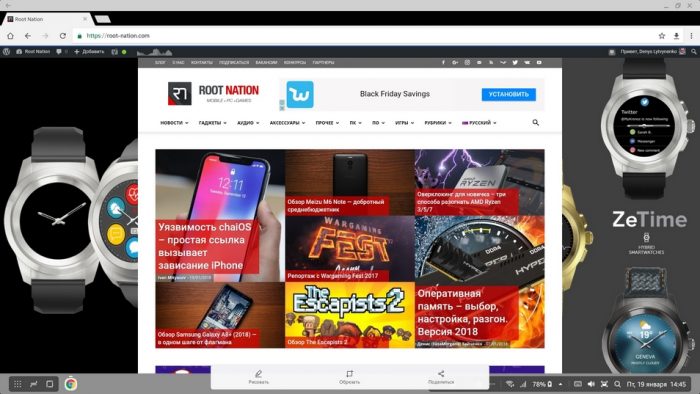
La oss gå i rekkefølge. Chrome-nettleseren er perfekt tilpasset til å fungere med DeX, og ser nesten ikke annerledes ut enn den vanlige Chrome-nettleseren for Windows eller MacOS. Du kan se filmer både direkte fra nettleseren og ved hjelp av din favorittapplikasjon. For arbeid med filer og mapper, standardapplikasjonen "Mine filer" fra Samsung.
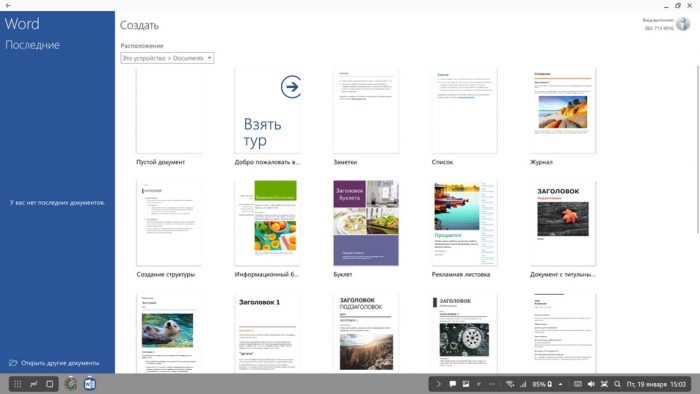
Som standard i alle smarttelefoner Samsung det er en forhåndsinstallert pakke Microsoft Kontor. Den er perfekt tilpasset for å jobbe med DeX, men ikke alt er så enkelt. For å starte applikasjoner fra Microsoft for DeX trenger du et abonnement på tjenester i Office 365. Men verden har ikke kommet sammen om en løsning fra "små", du kan laste ned et hvilket som helst tekstredigeringsprogram som er praktisk for deg fra Google Play. For eksempel tilfredsstiller settet med Google Dokumenter min oppgave.
For å redigere bildet brukte jeg Snapseed-applikasjonen, som jeg bruker på smarttelefonen min. Jeg fikk nok av dem. Hvis du trenger mer høykvalitets og profesjonell behandling, er det applikasjoner fra Adobe tilgjengelig i Google Play, hvis muligheter er nesten de samme som for skrivebordsversjonene.
Det viktigste er at når du kobler smarttelefonen til DeX, mister du den ikke helt. Meldinger, anrop, varsler – du kan fortsette å samhandle med alt dette mens du samtidig jobber med applikasjoner på storskjerm.
.
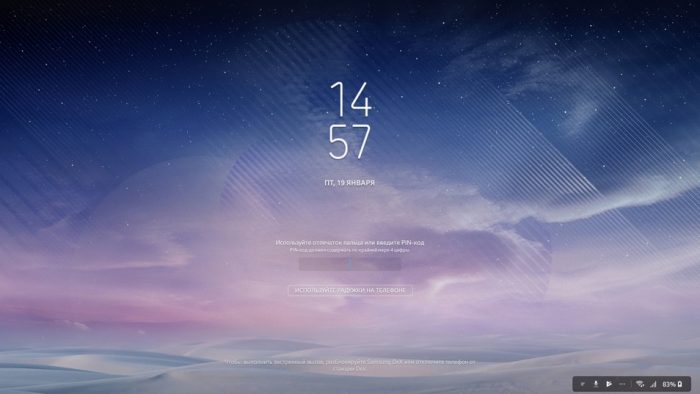
Koreanere har ikke glemt datasikkerhet. Hvis en autorisasjonsmetode er installert på smarttelefonen din når du låser opp skjermen, så inn Samsung Ingen kan komme inn i DeX bare sånn. Du kan låse opp enheten ved å bruke et passord, fingeravtrykkskanner eller irisskanning. Sistnevnte er til stede mer for en hake, som for skanning må telefonen bringes til ansiktet i en avstand på 10-15 centimeter, og når den er koblet til DeX, er det problematisk å gjøre dette. Men å låse opp med en fingeravtrykkskanner er veldig praktisk.
Når du begynner å jobbe aktivt med Samsung DeX, mens du samtidig åpner en haug med lenker i nettleseren, kjører en video i bakgrunnen og jobber med dokumenter, begynner smarttelefonen å varmes opp. Men smarte koreanere har forutsett alt her også – en liten kjøler er innebygd i dokkingstasjonen som kjøler smarttelefonen din.

Konklusjoner
Hva kan sies avslutningsvis? Slike teknologier er fremtiden. Ja, det er tross alt fortsatt for tidlig å si at en smarttelefon i forbindelse med DeX fullt ut kan erstatte en stasjonær PC. Hovedproblemet med løsningen fra Samsung er mangelen på programvare og dens ufullstendige tilpasning for arbeid på en stor skjerm. Men selv i denne staten er det allerede store selskaper som har kjøpt til sine ansatte Samsung DeX for kontorarbeid. Å kjenne til mulighetene Samsung, Jeg er sikker på at selskapet ikke vil forlate denne ideen, og hvert år vil forbedre den, og gi ut flere og flere applikasjoner tilpasset DeX-plattformen.